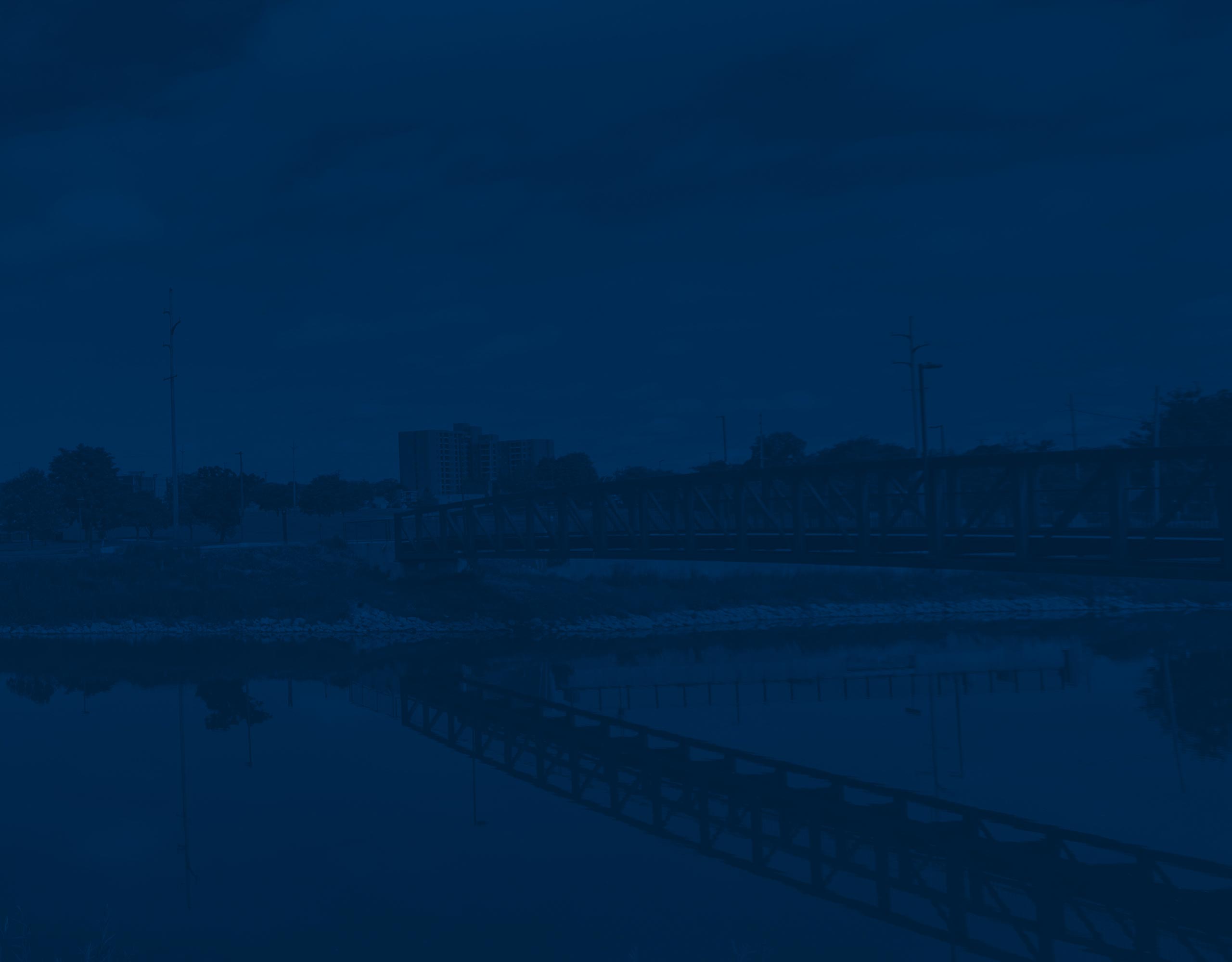다음은 학생들이 사용할 수 있는 보조 기술 중 일부입니다. DASS는 이러한 여러 프로그램에 대한 교육 세션을 제공합니다. 예약하려면 다음 링크를 참조하십시오. DASS 기술 교육.
캠퍼스 접근성
설치된 보조 기술을 포함하여 캠퍼스에서 사용 가능한 컴퓨터실의 자세한 목록은 다음에서 찾을 수 있습니다. ITS 인트라넷 컴퓨터 랩 페이지.
읽기 및 쓰기
읽고 쓰기 Windows용 및 Mac용 읽기 및 쓰기는 컴퓨터에서 실행되는 모든 프로그램과 상호 작용하는 도구 모음입니다. 인쇄 관련 장애가 있거나 없는 학생들을 지원하는 훌륭한 도구가 많이 있습니다. 현재 모든 컴퓨터실에 설치되어 있으며 가정용 컴퓨터에 다운로드할 수 있습니다. 다음은 사용 가능한 도구에 대한 개요입니다.
읽기 및 쓰기는 장애 상태에 관계없이 모든 UM-Flint 학생이 무료로 사용할 수 있습니다. iPad용 읽기 및 쓰기 사용할 수 있습니다.
필기하기
학생들이 강의 자료에 접근하는 방식을 바꾸는 많은 앱이 존재합니다. 전통적인 메모 작성은 효과적일 수 있지만 장애 학생에게는 도전이 될 수 있습니다. 다음은 학생들이 수업에서 공유된 정보에 액세스하는 방식을 변경하여 메모 작성의 장벽을 제거하는 인기 있는 앱 중 일부입니다.
줍다
줍다 정보를 보다 효과적으로 캡처하고 학습할 수 있도록 오디오 메모를 녹음하는 메모 작성 소프트웨어입니다. 이를 통해 학생은 녹음의 특정 부분을 표시하고 해당 부분을 추출하여 프레젠테이션과 동기화할 수 있습니다. 필기 관련 조정이 승인된 학생은 무료로 Glean을 이용할 수 있습니다. Glean에 대한 간략한 개요는 아래 비디오를 참조하십시오.
마이크로 소프트 OneNote를
마이크로 소프트 OneNote를 모든 학생이 무료로 이용할 수 있습니다. 마이크로 소프트 오피스 365 모음곡. 이것은 학생들이 다른 Microsoft Office 제품에서 이미 익숙한 도구를 사용하여 서면 및 오디오 녹음 메모를 구성할 수 있는 디지털 메모 작성 프로그램입니다.
명성
명성 iPhone 또는 iPad용으로 인기 있는 메모 작성 앱입니다. 그것은 간단한 인터페이스를 가지고 있으며 광범위한 사용자 정의를 허용합니다. 학생들은 오디오를 녹음하고 메모를 녹음과 동기화할 수 있습니다.
음성-텍스트
신체 장애나 쓰기 장애가 있는 많은 학생들에게 전통적인 타이핑 방법은 장벽을 만들 수 있습니다. 이러한 학생들에게 음성-텍스트 소프트웨어는 성공의 열쇠입니다.
마이크로 소프트 오피스 365
Microsoft Office 365 제품군은 Microsoft를 통해 모든 학생에게 무료로 제공됩니다. 이 버전의 Office에는 사용자가 입력하는 대신 말할 수 있는 "받아쓰기" 버튼이 있습니다. 마이크로소프트도 제공 Microsoft 365에서 받아쓰기 기능을 시작하고 이해하는 데 도움이 되는 안내서입니다.
Google 문서도구 음성 입력
Google 문서에는 음성 입력 기능도 있습니다. UM-Flint 학생들은 모두 이 옵션이 포함된 무료 Google 계정을 가지고 있습니다. 음성 입력 기능은 도구 메뉴에 있습니다. 구글도 제공 Google 문서도구 음성 입력 가이드 이 도구의 기능을 더 잘 이해할 수 있습니다.
Otter.ai
타이핑 외에도 때로는 음성 대 텍스트가 대화에 유용합니다. Otter.ai 대면 및 온라인 대화 모두에 적합한 훌륭한 앱입니다. Zoom에 내장된 자동 캡션 기능은 Otter.ai에서 제공합니다.
카트 라이브 캡션
자동화 도구는 많은 상황에서 유용할 수 있지만 학급 토론이나 기타 행사에는 적합하지 않을 수 있습니다. 이러한 경우 DASS는 숙련된 CART 서비스 공급자가 제공하는 실시간 자막을 제공합니다. CART 캡션이 필요한 경우 편의 요청을 제출하십시오.
TTS(텍스트 음성 변환) 및 스크린 리더
화면의 텍스트를 읽도록 설계된 소프트웨어는 일반적으로 두 가지 범주 중 하나에 속합니다. TTS(텍스트 음성 변환) 소프트웨어는 텍스트를 소리내어 읽어야 하며 일반적으로 일종의 키보드 및 마우스 상호 작용이 필요합니다. 읽기 장애가 있는 학생들을 위한 훌륭한 도구입니다. 또는 화면 판독기는 다른 사용자 상호 작용 없이 화면의 모든 내용을 읽을 수 있도록 설계되었으며 컴퓨터 모니터를 보는 데 어려움이 있는 시각 장애가 있는 학생에게 적합합니다.
텍스트 음성 변환
위에 자세히 설명된 읽기 및 쓰기는 텍스트 음성 변환을 위한 훌륭한 도구이지만 일부 개인은 다른 도구를 선호합니다. 몇 가지 사용 가능한 옵션이 있으며 새로운 옵션이 지속적으로 제공되고 있습니다. 다음은 사용 가능한 가장 인기 있는 텍스트 음성 변환 도구 목록입니다.
스크린 리더
스크린 리더는 모니터를 사용할 수 없을 때 컴퓨터에 액세스할 수 없는 시각 장애인 사용자를 위해 특별히 설계되었습니다. 그러나 때때로 읽기 장애가 있는 학생들에게도 도움이 될 수 있습니다. 다음은 학생들이 사용할 수 있는 가장 인기 있는 음성 텍스트 변환 소프트웨어 목록입니다.
비디오 돋보기
비디오 돋보기는 텍스트, 수작업 또는 카메라 아래에 있는 모든 것을 확대합니다. 컴퓨터 모니터를 사용하여 확대된 이미지를 표시하는 경우가 많지만 이 이미지를 컴퓨터로 전송하지는 않습니다. 사용자는 대비, 밝기, 확대 수준 및 초점을 조정할 수 있습니다. DASS에는 학생들이 요청 시 사용할 수 있는 두 개의 비디오 돋보기가 있습니다.